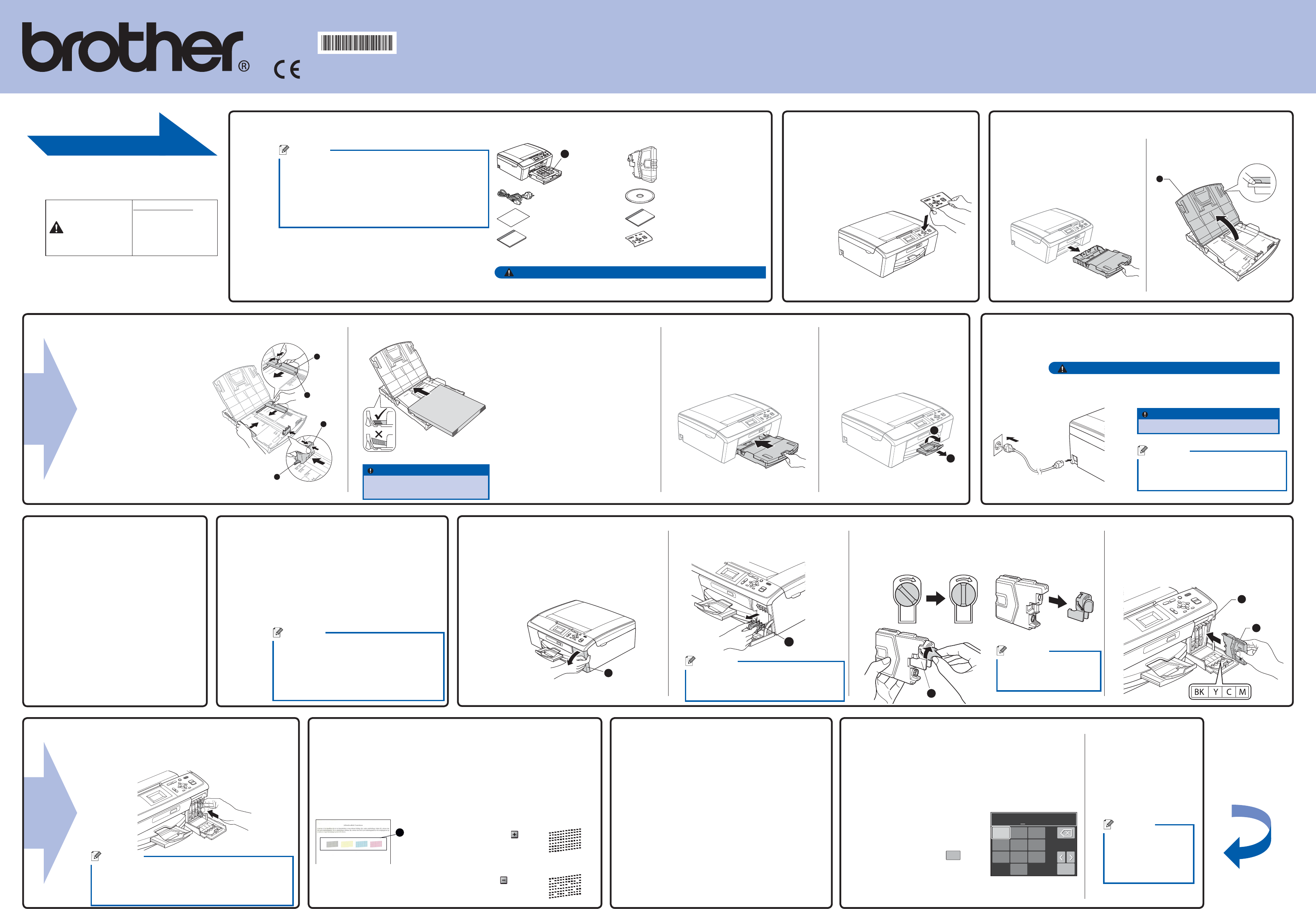-
hoe kan ik een scan maken en op pc zetten zodat ik die nadien via mijn mailadres kan doormailen Gesteld op 23-2-2017 om 23:26
Reageer op deze vraag Misbruik melden-
De pc en printer verbinden met usb kabel. Op knopje scan van printer drukken. Op display van je printer kan je dan enkele opties kiezen: via file, via media, via e-mail... ik doe meestal via e-mail en dan scant die automatisch het document of foto naar je pc, komt meestal in de map afbeeldingen terecht bij mij (het stuurprogramma van de printer moet uiteraard wel geïnstalleerd zijn op je pc). Die kun je dan gewoon doorsturen via mail. Geantwoord op 29-3-2017 om 20:42
Waardeer dit antwoord Misbruik melden
-
-
Ik krijg melding op printer met tekst "print onmogelijk F4 brother dcp-125 Gesteld op 10-2-2016 om 11:17
Reageer op deze vraag Misbruik melden-
ik heb hetzelfde probleem. Al een paar printer zonder stroom gezet en opnieuw gestart... maar zonder resultaat?!
Waardeer dit antwoord (16) Misbruik melden
Kan iemand me verder helpen? Geantwoord op 29-2-2016 om 11:01
-
-
printer dcpj125 print geen zwarte kleur ondanks nieuwe inktpatronen, kleuren wel Gesteld op 28-8-2015 om 12:23
Reageer op deze vraag Misbruik melden-
Ik heb precies hetzelfde probleem en zo te zien zijn we niet de enigen
Waardeer dit antwoord (4) Misbruik melden
Geantwoord op 5-10-2015 om 20:41
-
-
Ook mijn printer dcpj125 print geen zwart ondanks nieuwe inktpatronen. Wie weet raad? Geantwoord op 8-12-2015 om 11:42
Waardeer dit antwoord (7) Misbruik melden -
Ik kan doen wat ik wil krijg steeds kan niet detecteren.
Reageer op deze vraag Misbruik melden
Ik doe er een andere nieuwe cassette in probleem blijft het zelfde.
Open klepje installeer langzaam de cassette en sluit klep.
Misschien weet iemand raad? Gesteld op 16-3-2014 om 12:58-
Precies dezelfde vragen… nieuwe cassettes en niet aangenomen… wat t e doen ??? Geantwoord op 15-12-2014 om 13:57
Waardeer dit antwoord (1) Misbruik melden
-
-
Mijn zwarte inktpatroon was leeg, en ik heb het vervangen door een origineel zwarte LC985BK
Reageer op deze vraag Misbruik melden
van het merk brother, maar ik heb al drie bladzijden willen afprinten, kleur print hij wel af, maar, geen zwart .
wat moet ik doen. Gesteld op 29-1-2013 om 17:28-
Ik had hetzelfde probleem. Dit is grotendeels opgelost door op de printer, via menu naar "inktbeheer" te gaan en dan naar "reinigen" van de zwarte inkt. Dit kun je enkele malen doen, waarna hij bij mij in ieder geval weer redelijk duidelijke tekst afdrukte. Een andere mogelijkheid is om bij afdrukken de papiersoort op foto-papier te zetten. Dan is hij wel een stuk langzamer met printen, maar het staat er dan wel goed op. Waarschijnlijk gebruikt hij dan ook wel meer zwarte inkt, maar voor mij is dat niet zo'n probleem, omdat ik steeds een volledige set inkt bestel en de kleuren veel sneller op zijn dan de zwarte cartridge. Suc6 Geantwoord op 14-9-2013 om 21:09
Waardeer dit antwoord (2) Misbruik melden
-
-
hoe document scannen naar pc Gesteld op 7-12-2012 om 15:05
Reageer op deze vraag Misbruik melden-
Hoe een formulier te scannen naar computer? Geantwoord op 13-4-2014 om 12:52
Waardeer dit antwoord (8) Misbruik melden
-